Gmail est, d'une part, un fournisseur de courrier électronique. D'autre part, il s'agit d'un gestionnaire de courrier électronique avec lequel vous pouvez organiser vos messages provenant de Gmail et d'autres fournisseurs. Dans les deux cas, il est gratuit, pratique et facile à utiliser. En outre, il facilite l'organisation de vos messages afin que vous ne les perdiez jamais et que vous puissiez les retrouver par une simple recherche.
L'une des tâches les plus courantes que nous effectuons avec Gmail est de répondre à des e-mails et de les transférer. Faire suivre un courriel est une action simple. Mais il existe deux façons de le faire dans Gmail. En fonction des besoins de la personne qui reçoit le courriel transféré, l'un ou l'autre vous conviendra.
La première est la plus courante et c'est celle que vous trouverez dans Gmail pour Android. Tant dans l'application officielle que dans la version web. Elle consiste à joindre le contenu du message dans un nouveau message. Pour ce faire, vous devez vous rendre dans le message, cliquer sur le bouton Plus, puis sur Transférer.
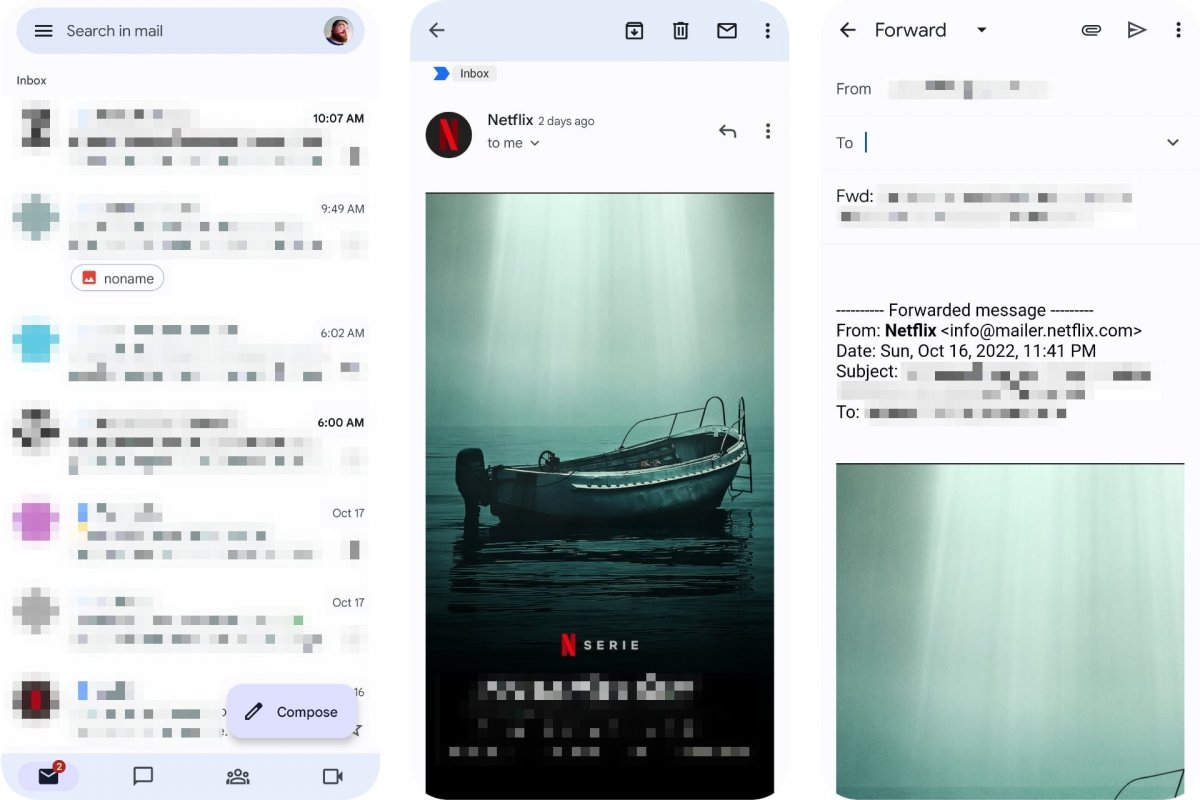 Transférer un e-mail dans Gmail pour Android
Transférer un e-mail dans Gmail pour Android
Mais vous pouvez également joindre un courriel à un autre courriel sous forme d'archive. Cela peut être utile pour sauvegarder les messages sur votre ordinateur ou dans le nuage séparément de votre compte Gmail ou de l'application elle-même.
Cette autre méthode vous permet de joindre un ou plusieurs courriels. La limite est la taille des messages. Si leur taille est supérieure à 25 Mo, ils seront envoyés via Google Drive au lieu d'être joints à l'e-mail que vous envoyez. Le seul inconvénient est que cette option n'est disponible que sur la version web de Gmail si vous y accédez depuis votre ordinateur.
Comment joindre un e-mail à un autre e-mail dans Gmail
Pour joindre un ou plusieurs e-mails à un autre e-mail, vous devez vous connecter à Gmail depuis un ordinateur. J'ai essayé d'activer la version de bureau de Gmail à partir de Google Chrome pour Android, mais sans succès. Au mieux, il ouvre la version HTML de Gmail, qui ne comprend pas l'option Transférer en tant que pièce jointe. Il est donc préférable d'y accéder depuis un ordinateur.
Lorsque vous transférez un courriel en tant que pièce jointe, il est envoyé au format .EML, qui peut être lu par la plupart des clients de messagerie. Vous pourrez l'enregistrer et l'ouvrir lorsque vous en aurez besoin en dehors de Gmail. Mais notez que l'e-mail original restera dans votre compte Gmail jusqu'à ce que vous le supprimiez en l'envoyant à la Corbeille.
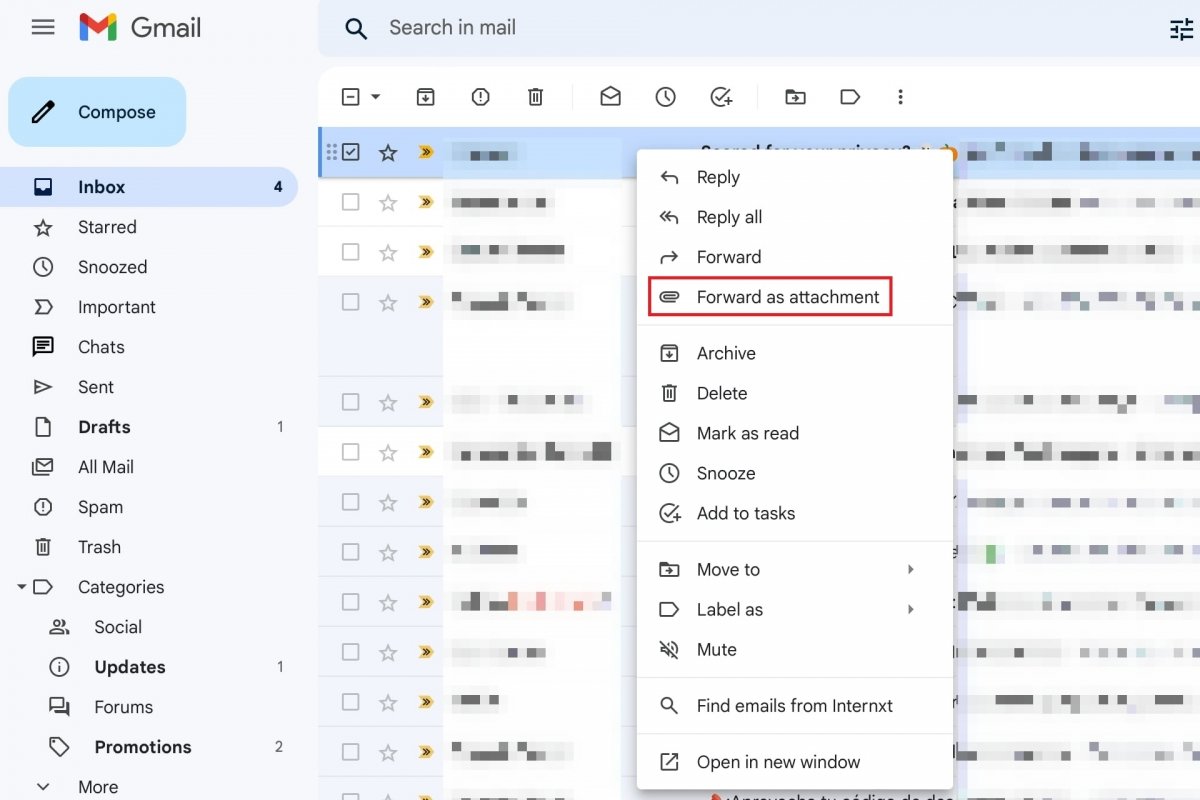 Transférer le courrier en pièce jointe dans Gmail
Transférer le courrier en pièce jointe dans Gmail
Pour transférer un e-mail en tant que pièce jointe, procédez comme suit :
- Accédez à Gmail depuis un navigateur sur un ordinateur.
- Dans la boîte de réception, cochez la case d'un ou plusieurs e-mails à joindre.
- Cliquez ensuite sur Plus (trois points verticaux) dans la barre d'action.
- Vous verrez une option qui dit Transférer en pièce jointe.
- Remplissez les champs À, Objet et Message.
- Lorsque vous êtes prêt, cliquez sur Envoyer.
Une autre façon de transférer un courriel en tant que pièce jointe consiste à cliquer avec le bouton droit de la souris sur le courriel et à sélectionner l'option Transférer en tant que pièce jointe. Cette autre option sera utile si vous ne souhaitez transférer qu'un seul courriel.
Vous pouvez même créer un nouveau message et, tout en le composant, joindre des e-mails en les faisant glisser et en les déposant dans la fenêtre de message. En suivant cette option, vous pouvez également répondre à un courriel en le joignant en tant que fichier. Pour ce faire, cliquez dessus avec le bouton droit de la souris, cliquez sur Répondre et, une fois le message de réponse ouvert, faites glisser l'e-mail pour le joindre en tant que fichier.



